Kako stvoriti VKontakte grupu na iPhoneu
Vkontakte - popularna društvena mreža u kojoj milijuni korisnika sami pronalaze zanimljive grupe: s informativnim publikacijama, distribucijom robe ili usluga, zajednicama od interesa, itd. Lako je napraviti vlastitu grupu - za to vam je potreban iPhone i službeni zahtjev.
Stvorite grupu u VC na iPhoneu
VKontakte programeri stalno rade na službenoj aplikaciji za iOS: danas je funkcionalan alat, koji nije lošiji od web-verzije, ali je u potpunosti prilagođen dodirnom zaslonu popularnog Apple smartphonea. Stoga, koristeći program za iPhone, možete stvoriti grupu u samo nekoliko minuta.
- Pokrenite aplikaciju VK. Na dnu prozora otvorite karticu s desne strane, a zatim idite na odjeljak "Grupe" .
- U gornjem desnom dijelu odaberite ikonu znaka plus.
- Na zaslonu će se pojaviti prozor za stvaranje zajednice. Odaberite željeni tip grupe. U našem primjeru odaberite "Tematska zajednica" .
- Zatim navedite naziv grupe, određene teme, kao i web-mjesto (ako je dostupno). Slažem se s pravilima, a zatim kliknite gumb "Stvori zajednicu" .
- Zapravo, ovaj proces stvaranja grupe može se smatrati potpunim. Sada počinje druga faza - postavka grupe. Da biste prešli na parametre, dodirnite u gornjem desnom dijelu ikone zupčanika.
- Glavni dijelovi upravljanja grupama bit će prikazani na zaslonu. Razmotrite najzanimljivije postavke.
- Otvorite blok "Informacije" . Ovdje ste pozvani da navedete opis za grupu, kao i, ako je potrebno, promijenite kratki naziv.
- Samo ispod odaberite "Akcijski gumb" . Aktivirajte ovu stavku da biste dodali posebnu tipku na početnu stranicu grupe, na primjer, pomoću koje možete otići na web-lokaciju, otvoriti aplikaciju zajednice, kontaktirati putem e-pošte ili telefona, itd.
- Nadalje, pod stavkom "Akcijski gumb" nalazi se odjeljak "Cover" . U ovom izborniku imate mogućnost učitati sliku koja će postati naslov grupe i biti će prikazana u gornjem dijelu glavnog prozora grupe. Za praktičnost korisnika na naslovnici možete postaviti važne informacije za posjetitelje grupe.
- U nastavku, u odjeljku "Informacije" , ako je potrebno, možete postaviti dobnu granicu ako sadržaj vaše grupe nije namijenjen djeci. Ako zajednica namjerava objavljivati vijesti od posjetitelja grupe, aktivirajte "Od svih korisnika" ili "Samo iz pretplatnika" .
- Vratite se u glavni prozor postavki i odaberite stavku "Sections" . Aktivirajte potrebne parametre, ovisno o sadržaju koji namjeravate objaviti u zajednici. Na primjer, ako se radi o interesnoj grupi, možda vam neće trebati odjeljke poput snimaka robe i zvuka. Ako stvarate komercijalnu grupu, odaberite odjeljak "Proizvodi" i konfigurirajte ga (navedite zemlje koje će biti poslužene, prihvaćena valuta). Sama roba može se dodati putem web-verzije VKontakte.
- U istom izborniku "Sections" imate mogućnost postaviti automatsku moderaciju: aktivirajte parametar "Opsceni izrazi" kako bi VKontakte ograničio objavljivanje netočnih komentara. Također, ako aktivirate stavku "Ključne riječi" , imat ćete priliku ručno odrediti koje riječi i izrazi u grupi neće biti objavljeni. Preostale postavke promijenite po želji.
- Vratite se na prozor glavne grupe. Radi cjelovitosti, samo trebate dodati avatar - za to, dodirnite odgovarajuću ikonu, a zatim odaberite stavku "Uredi fotografiju" .
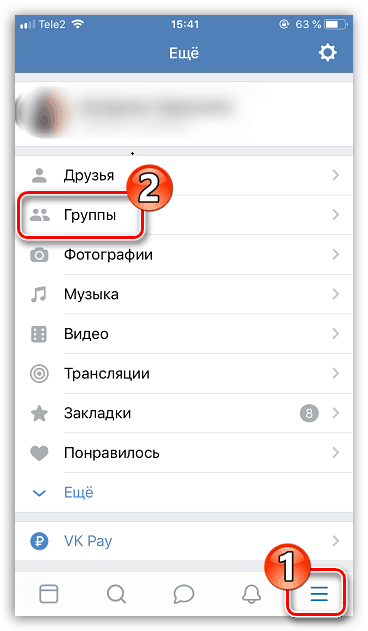
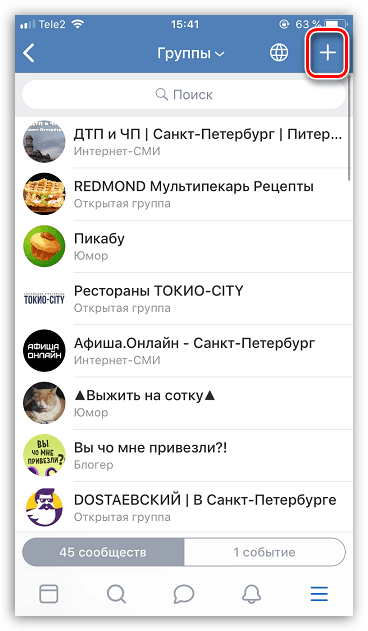
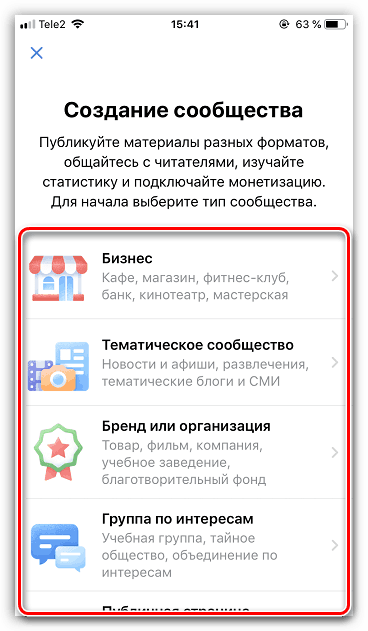
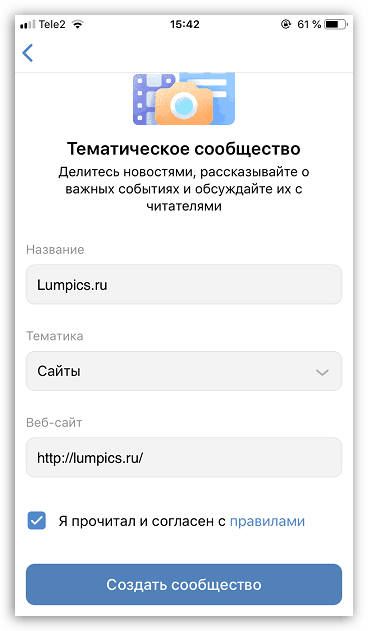
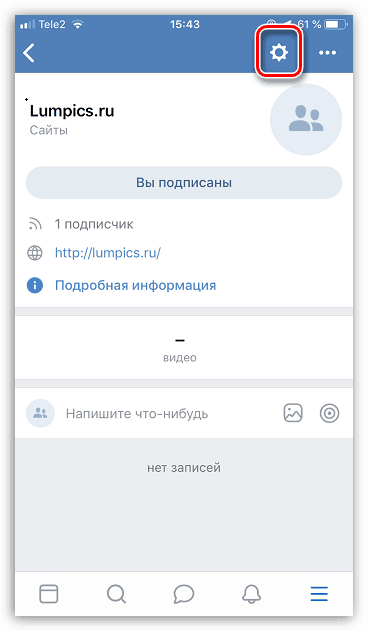
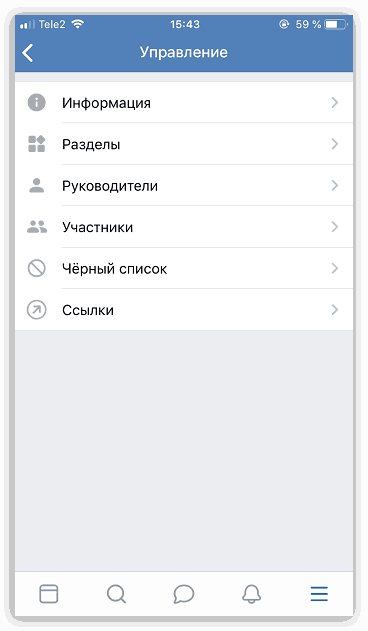
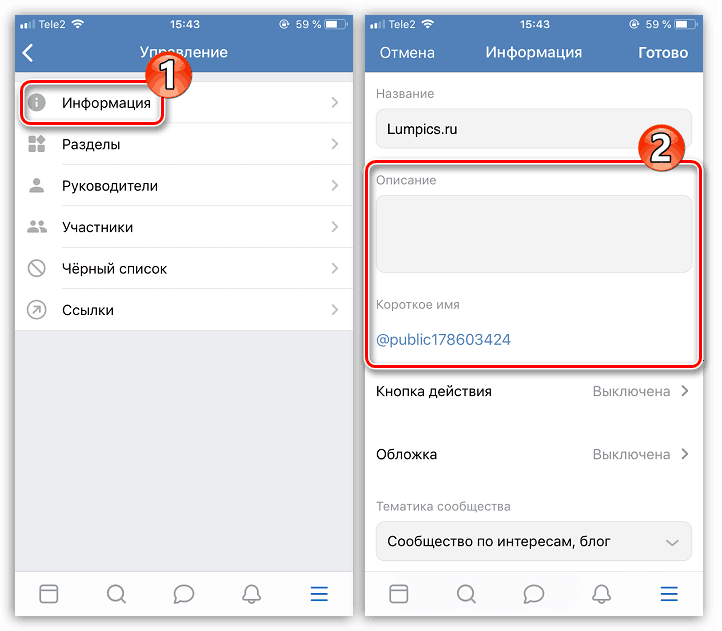
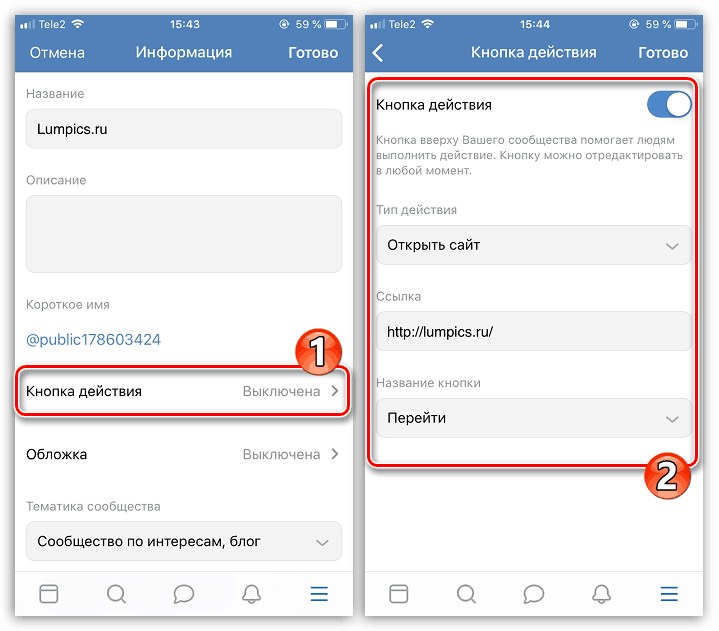
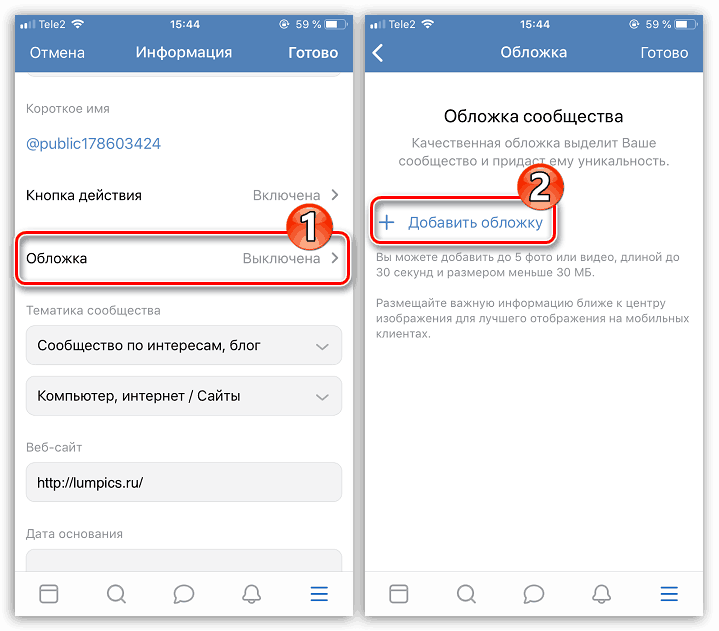
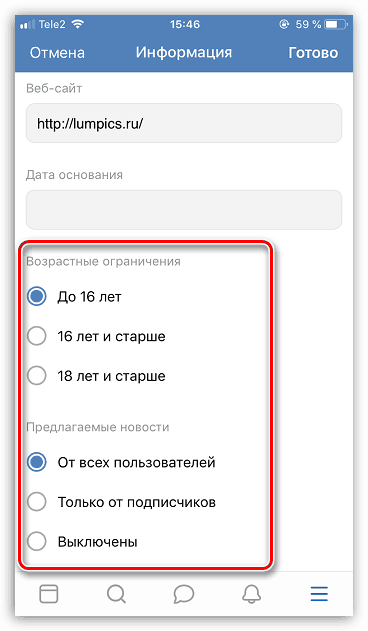
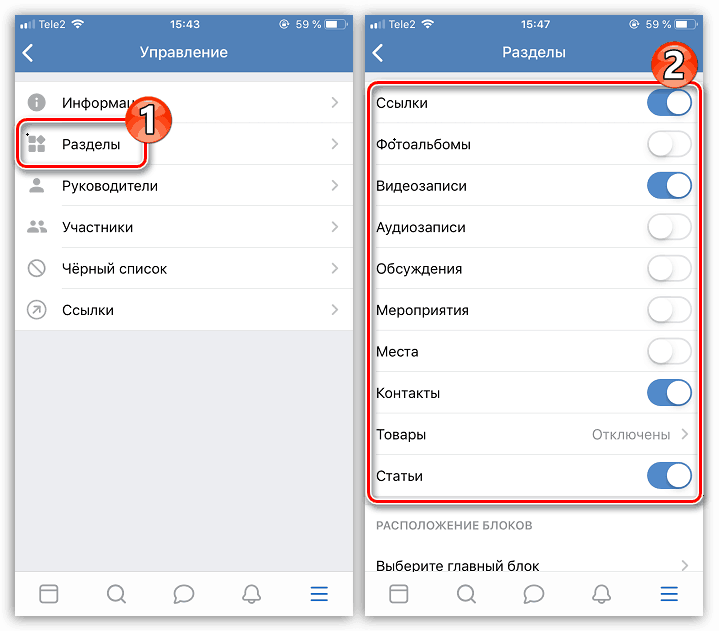
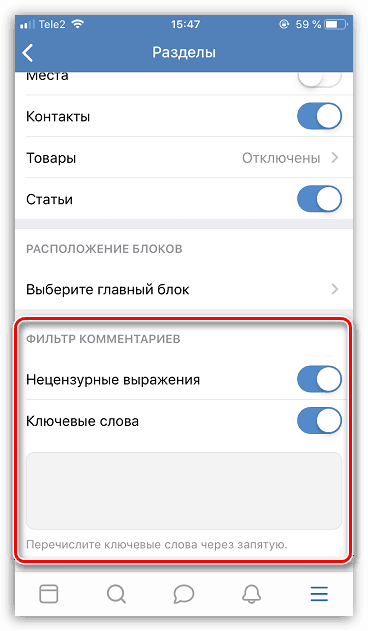
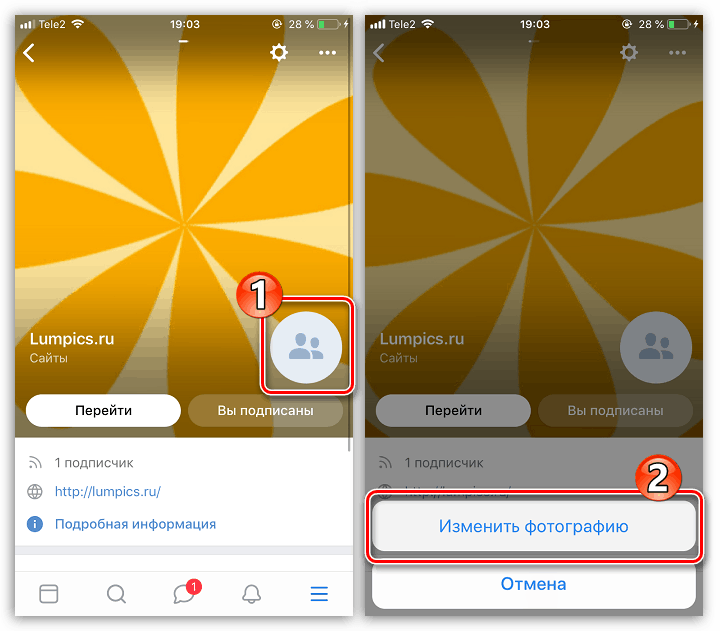
Zapravo, proces stvaranja grupe VKontakte na iPhone-u može se smatrati potpunim - morate samo prijeći na fazu detaljnog prilagođavanja vašem ukusu i sadržaju.